Шаг 5. Установка и настройка хоста (ESXi)
VMware ESXi можно установить в любой системе, которая отвечает требованиям для Lenovo XClarity Administrator.
Перед началом работы
Если вы намерены реализовать среду высокой доступности, см. дополнительную информацию о настройке кластера VMware ESXi в разделе Реализация высокой доступности (ESXi).
Убедитесь, что хост отвечает предварительным требованиям, которые определены в разделе Обязательные требования к оборудованию и программному обеспечению.
Убедитесь, что система хоста находится в той же сети, что и устройства, которыми вы хотите управлять.
- Необходимо реализовать либо топологию с виртуальным разделением сети данных и сети управления, либо топологию с единой сетью данных и управления.
- Для применения обновлений микропрограммы к этому управляемому серверу невозможно использовать XClarity Administrator. Даже если только часть микропрограммного обеспечения применяется с немедленной активацией, XClarity Administrator принудительно перезапускает целевой сервер, что приводит к перезапуску XClarity Administrator. Если используется отложенная активация, при перезапуске XClarity Administrator применяются только некоторые части микропрограммы.
- Если вы используете сервер в раме Flex System, убедитесь, что на сервере настроено автоматическое включение. Этот параметр можно установить из веб-интерфейса CMM, нажав , выбрав сервер и выбрав Автоматическое включение/выключение питания для параметра Режим автоматического включения.
Об этой задаче
Процедура
Чтобы установить ESXi локально на управляемом сервере, можно использовать DVD-привод с внешним питанием. Чтобы установить ESXi удаленно, используйте функцию удаленного управления, предоставляемую контроллером управления материнской платой на управляемом сервере.
Чтобы установить и настроить ESXi на хосте, выполните указанные ниже действия.
Дополнительные инструкции предоставляются компанией VMware. Дополнительные сведения см. в документации по ESXi.
- Чтобы установить ESXi локально.
Чтобы получить доступ к управляемому серверу и установить ESXi локально, выполните указанные ниже действия.
- Скачайте образ ESXi и запишите его на DVD-диск.Прим.Также можно использовать
ESXi с настройкой Lenovo. Сведения о получении этого образа см.: Веб-страница поддержки VMware — Downloads (Загрузки). - Подключите разводной консольный кабель к разъему KVM на сервере.Рис. 1. Разводной консольный кабель и лицевая панель сервера
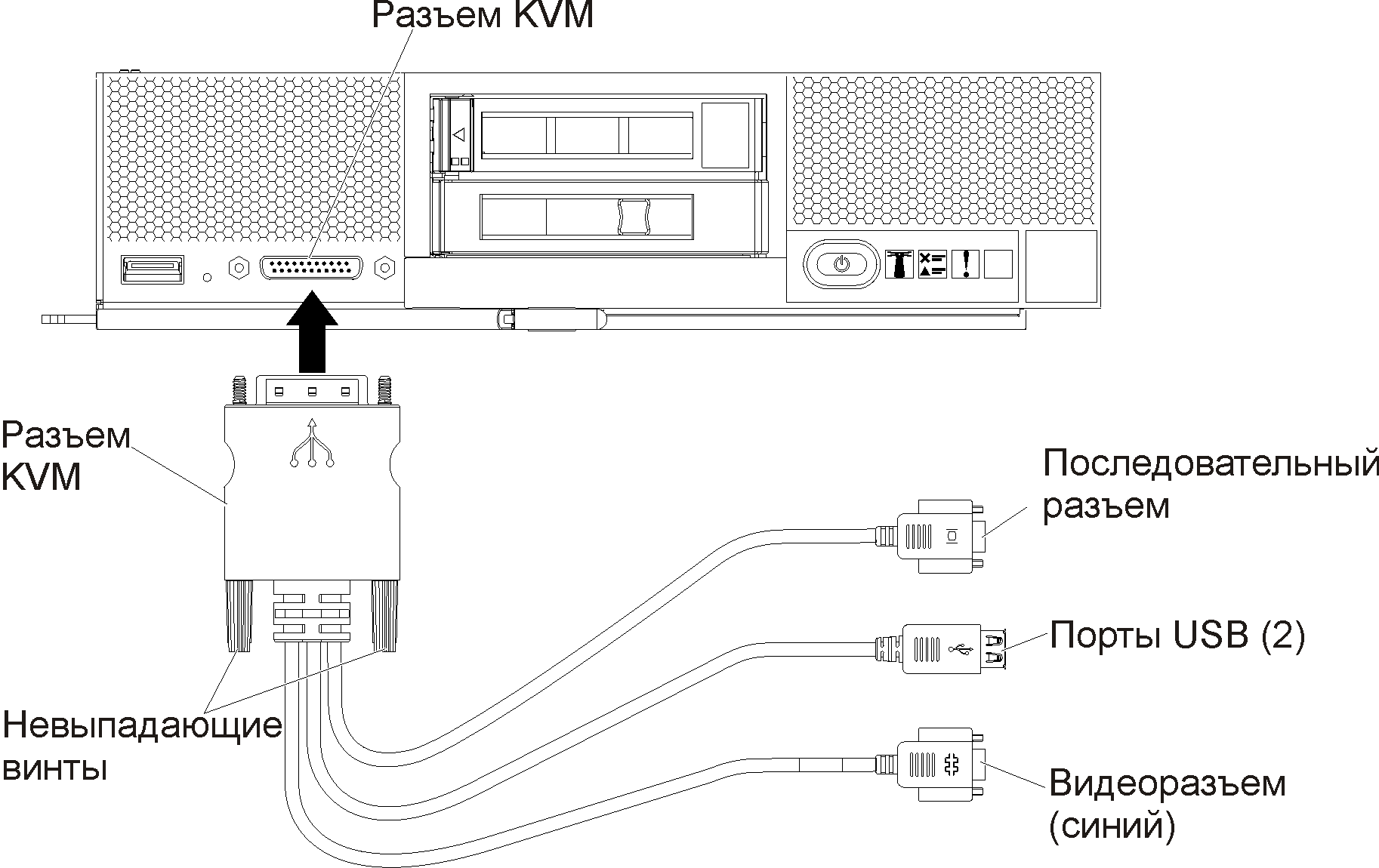
- Подключите DVD-привод с внешним питанием, клавиатуру, мышь и консоль к разводному консольному кабелю.
- Вставьте DVD-диск и подайте питание на сервер.
- На начальном экране нажмите F12, выберите устройство для загрузки сервера (например, контроллер управления: CD/DVD) и продолжите процесс установки.
- Когда будет предложено выбрать дисковый накопитель для установки.
- При установке на локальный дисковый накопитель выберите дисковый накопитель с объемом доступного пространства не менее 192 ГБ плюс размер образа установки.
- Если вы реализуете решение высокой доступности для XClarity Administrator, использующее функцию высокой доступности, которая предоставляется VMware ESXi, см. рекомендации по выбору хранилища в разделе Реализация высокой доступности (ESXi). Прежде чем продолжить процесс установки, необходимо настроить это хранилище.
- После завершения установки перезапустите сервер, чтобы увидеть IP-адрес хоста.
- Убедитесь, что клиентская рабочая станция находится в одной сети с хостом. Перейдите в веб-браузере по IP-адресу хоста, после чего скачайте и установите VMware vSphere Client на клиентской рабочей станции.
- Скачайте образ ESXi и запишите его на DVD-диск.
- Чтобы установить ESXi удаленно.
Чтобы получить доступ к управляемому серверу и установить ESXi удаленно, выполните указанные ниже действия.
- Скачайте образ ESXi и запишите его на DVD-диск.Прим.Также можно использовать
ESXi с настройкой Lenovo. Сведения о получении этого образа см.: Веб-страница поддержки VMware — Downloads (Загрузки). - Запустите сеанс удаленного управления с сервером из интерфейса контроллера управления.
- Перейдите в веб-браузере по IP-адресу контроллера управления для сервера.
- Войдите в интерфейс контроллера управления.
- На странице «Состояние системы» нажмите Удаленная консоль.
- Следуя инструкциям, запустите сеанс удаленной консоли:Рис. 2. Пример сеанса удаленного управления
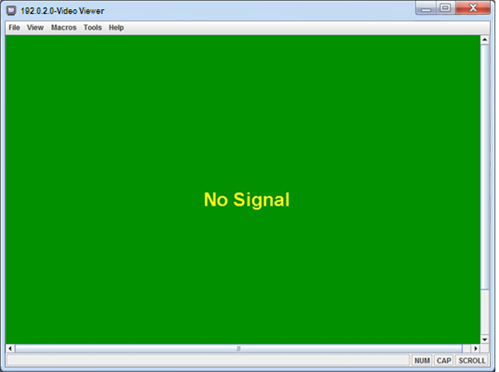
- Дополнительные сведения об использовании удаленного управления см.: Документация по Integrated Management Module II в Интернете
- Нажмите .
- Нажмите Добавить образ и найдите расположение образа .ISO на клиентской рабочей станции. Затем нажмите Открыть, чтобы смонтировать образ.
- Нажмите для запуска сервера.
- На начальном экране нажмите F12, выберите устройство для загрузки сервера (например, контроллер управления: CD/DVD) и продолжите процесс установки.
- Когда будет предложено выбрать дисковый накопитель для установки.
- Если установка производится на локальный дисковый накопитель, выберите дисковый накопитель с объемом доступного пространства не менее 64 ГБ плюс размер образа установки.
- Если вы реализуете решение высокой доступности для XClarity Administrator, использующее функцию высокой доступности, которая предоставляется VMware ESXi, см. рекомендации по выбору хранилища в разделе Реализация высокой доступности (ESXi). Прежде чем продолжить процесс установки, необходимо настроить это хранилище.
- После завершения установки перезапустите сервер, чтобы увидеть IP-адрес хоста.
- Убедитесь, что клиентская рабочая станция находится в одной сети с хостом. Перейдите в браузере по IP-адресу хоста, после чего скачайте и установите VMware vSphere Client на клиентской рабочей станции.
- Скачайте образ ESXi и запишите его на DVD-диск.